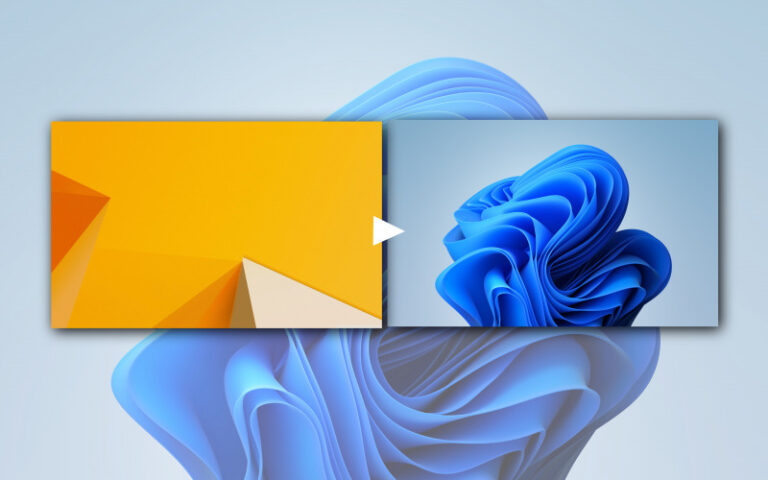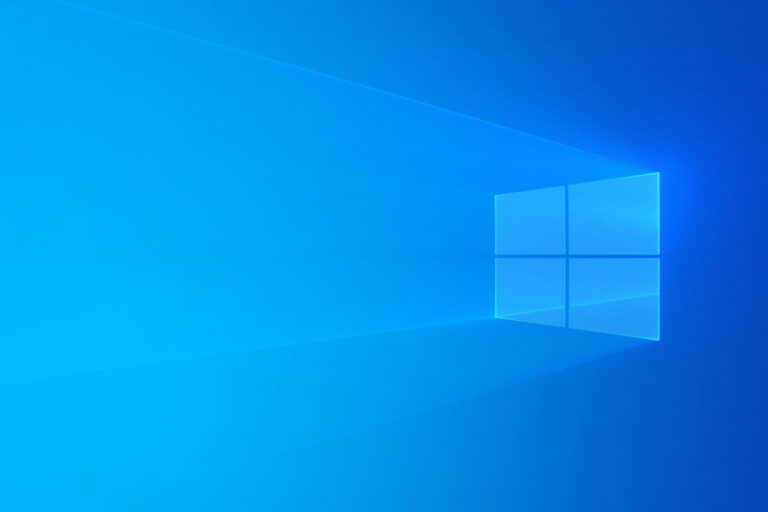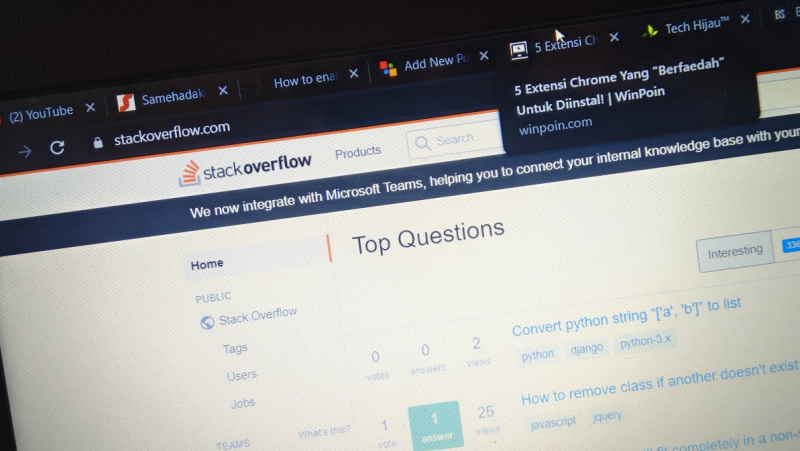
Microsoft menghadirkan peningkatan kinerja dan juga kompatibilitas besar-besaran di browser terbaru mereka yakni Microsoft Edge yang kini hadir dengan basis kromium. Namun, kebanyakan orang masih lebih suka menggunakan Google Chrome dan menjadikannya sebagai salah satu aplikasi pertama yang wajib diinstal pada PC baru.
Nah, apabila kamu menghadapi masalah terkait dengan instalasi Google Chrome, berikut ini adalah beberapa cara untuk mengatasinya:
1. Download Chrome dari Website Resmi
Sudah bukan rahasaia kalau beberapa sumber pihak ketiga banyak yang menawarkan beberapa aplikasi Windows populer di web. Namun, kamu tidak boleh mempercayai situs web acak mana pun. Untuk menikmati pengalaman terbaik dan teraman, pastikan kamu download Chrome dari situs web resmi. Pasalnya, jika kamu menggunakan sumber dari pihak ketiga, kamu mungkin akan mengunduh versi Chrome lama atau Chrome yang sudah disisipi malware yang pastinya akan membahayakan perangkatmu.
2. Gunakan Koneksi Internet yang Stabil
Untuk mengunduh Chrome dari web, kamu memerlukan koneksi internet yang stabil. Pasalnya, gangguan koneksi internet dapat menyebabkan file instalasi mengalami kerusakan dan pada akhirnya Chrome tidak dapat kamu gunakan.
3. Instal Chrome Secara Offline
Jika kamu masih menghadapi masalah saat mengunduh Chrome, kamu dapat mengunduh Chrome di komputer lain dan memindahkan file penginstalan secara manual ke PC yang kamu inginkan menggunakan USB atau secara wireless.
4. Cek Persyaratan Sistem
Perlu kamu tahu, Google Chrome memiliki persyaratan minimum tersendiri seperti sistem harus sudah menggunakan Windows 7, Windows 8/8.1, Windows 10, Windows 11, atau yang lebih baru. Bukan cuma itu saja, kamu juga harus memeriksa prosesor — minimum Intel Pentium 4 atau lebih baru yang mampu SSE3 (Streaming SIMD Extensions 3) dan berbagai hal lain. Jika tidak sesuai dengan persyaratan minimum, maka instalasi akan bermasalah atau membutuhkan waktu yang lama, serta bisa juga membuat Chrome menjadi “lemot” ketika digunakan atau tidak bisa kamu gunakan sama sekali.
Jadi, pastikan kamu sudah memenuhi semua persyaratan sistem untuk Google Chrome, jika perangkatmu melebihi semua persyaratan, maka itu akan lebih baik.
5. Matikan Software Antivirus
Masih belum bisa menginstal Chrome? Mungkin penyebabnya adalah software antivirus yang kamu gunakan. Jika memang benar demikian, Google menyarankan kamu untuk mematikan software antivirus selama proses instalasi dan setelahnya kamu bisa mengaktifkannya kembali.
6. Hapus Data Chrome
Apakah kamu mencoba menginstal ulang browser Google Chrome dan mendapatkan kesalahan sebagai balasannya? Maka kamu harus menghapus file Chrome lama terlebih dahulu dan kalau kamu gak tahu caranya, kamu bisa ikuti langkah-langkah berikut ini:
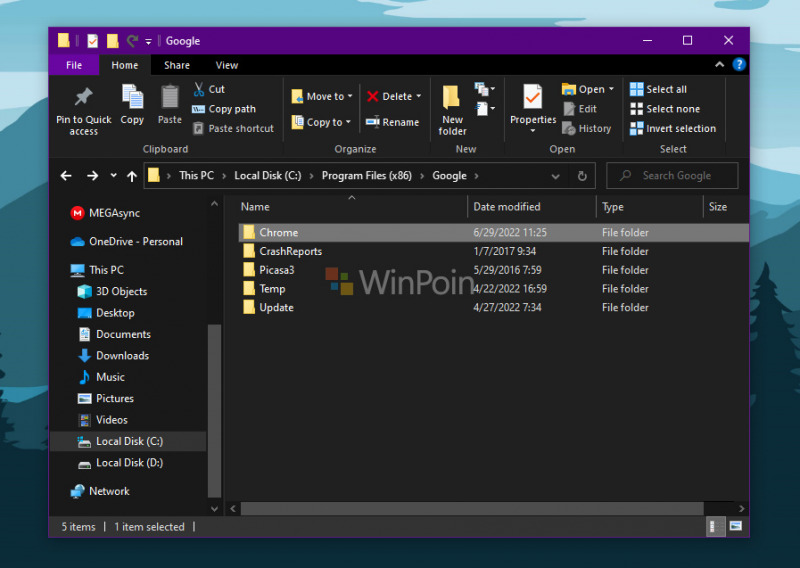
- Buka File Explorer di PC Anda (gunakan tombol Windows + E).
- Selanjutnya Buka drive C atau drive dimana Windows menyimpan file instalasi Chrome lama berada.
- Pilih Program File dan buka folder Google.
- Hapus folder Chrome*.
*Kamu mungkin harus memasukkan kata sandi Administrator untuk menyelesaikan tindakan ini
7. Jalankan Quick Scan Keamanan Windows
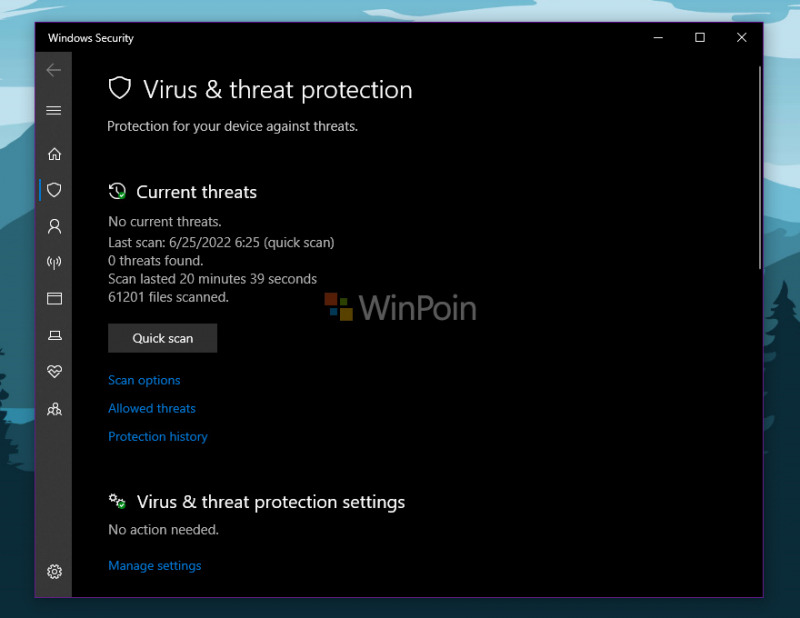
Jika komputer kamu sudah terpapar oleh file berbahaya, kamu mungkin menghadapi masalah dengan penginstalan aplikasi pihak ketiga. Maka dari itu, Microsoft menawarkan alat Keamanan Windows untuk menemukan dan menghapus file yang berbahaya dari PC kamu. Jadi, silahkan lakukan Quick Scan terlebih dahulu dan kemudian instal kembali Chrome seperti biasa.
Nah, itulah dia beberapa tips dari WinPoin untuk kamu yang mengalami masalah terkait dengan instalasi Google Chrome. Semoga tips di atas dapat membantu memecahkan masalah kamu semua 😁